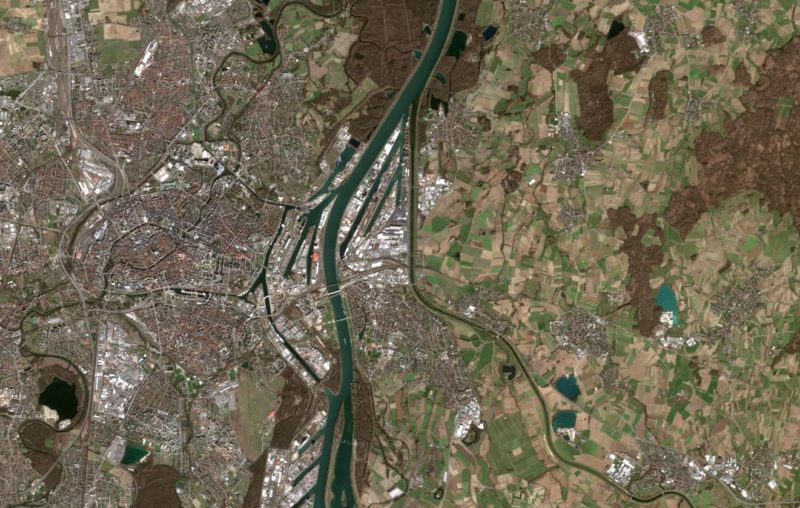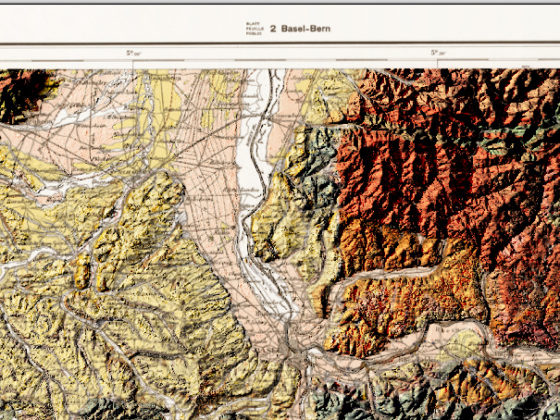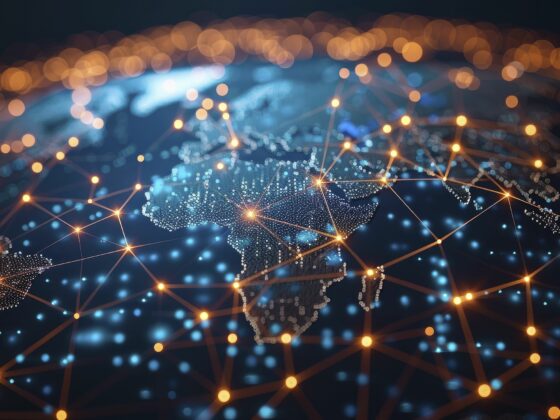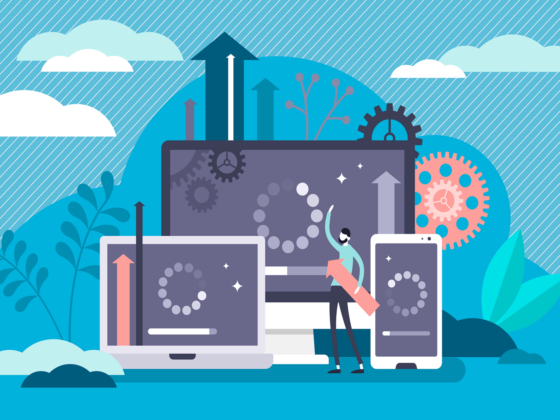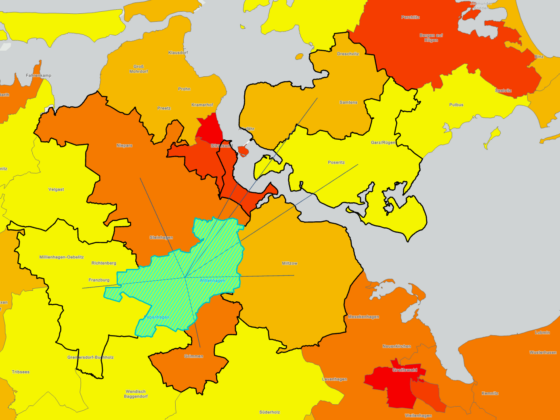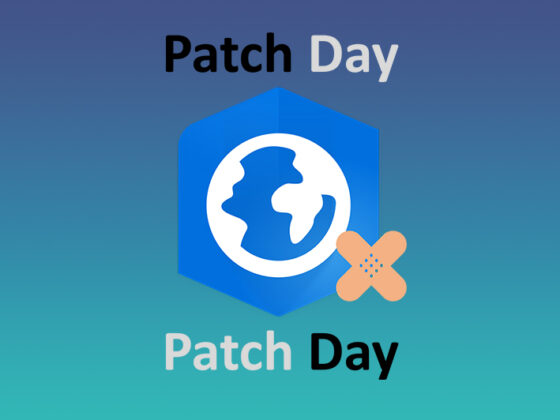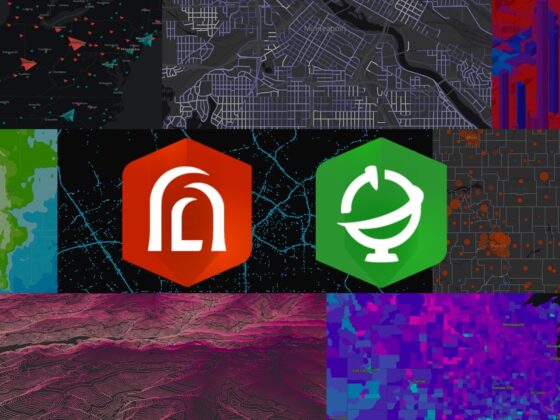Veränderungen der Landoberfläche zu erkennen, ist eine der grundlegenden Anwendungen in der Fernerkundung. ArcGIS Pro bietet hier mehrere Möglichkeiten, um solche Veränderungsanalysen an unterschiedlichen Datensätzen durchzuführen.
Bei Veränderungsanalysen der Landoberfläche handelt sich um den Vergleich mehrerer Rasterdatensätze, die typischerweise zu verschiedenen Zeiten für ein Gebiet aufgenommen wurden, um die Art, das Ausmaß und den Ort der Veränderung zu bestimmen. Dabei spielen zwei unterschiedliche Rasterarten eine Rolle.
Beim Vergleich thematischer Landbedeckungsraster (z.B. Klassifikationen) enthält das Ergebnisraster Informationen über die Art der aufgetretenen Veränderung:

Beim Vergleich kontinuierlicher Raster (z.B. Temperatur oder NDVI-Index) ist das Ergebnis die Größe und Richtung der Veränderung:
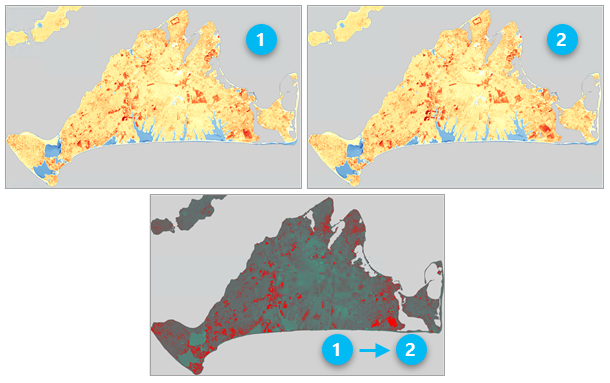
ArcGIS Pro liefert hierfür einige Tools, die im Folgenden näher erklärt werden.
Einfache Veränderungsanalyse zwischen zwei Rastern
- Rasterfunktion: Veränderungen berechnen
Imagery Analyst Lizenz notwendig
Zu finden ist dieses Tool unter Raster-Funktionen > Veränderungen berechnen
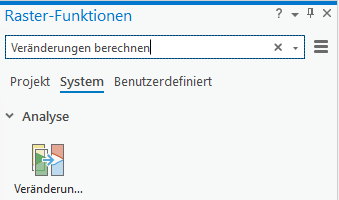

Diese Rasterfunktion berechnet Unterschiede zwischen zwei kategorischen (z.B. klassifizierten) oder kontinuierlichen Raster-Datasets.
Input sind zwei Rasterlayer unterschiedlicher Zeitpunkte; sollte einer der beiden mehrere Bänder enthalten, so wird nur das erste verwendet.
Dabei kann zwischen drei Berechnungsmethoden gewählt werden:
- Unterschied: einfacher Unterschied zwischen beiden Rastern (Pixelwerte werden voneinander abgezogen)

- Relativer Unterschied: prozentualer Unterschied zwischen zwei kontinuierlichen oder thematischen Rastern
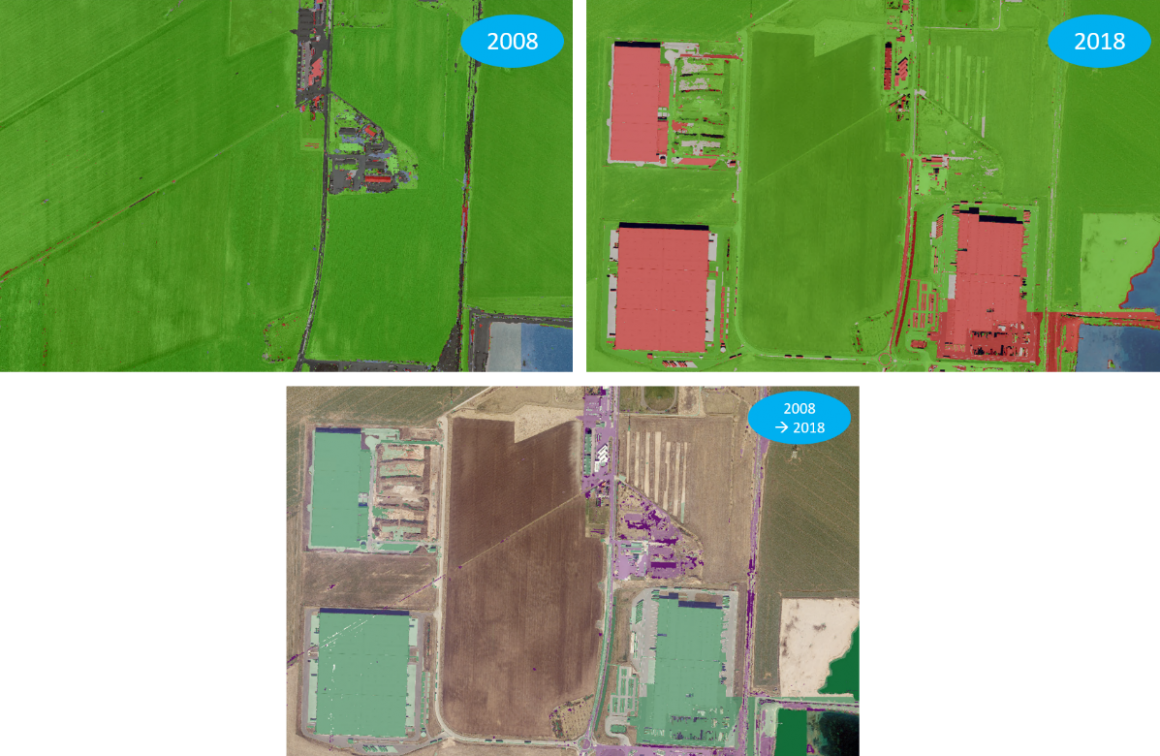
- Kategorisch: identifiziert Veränderungen zweier klassifizierter Raster. Generiert Raster mit Attributtabelle, die Informationen über Änderungen enthält. Das Raster enthält die Änderungsklassen (von Wald zu offenem Boden)
Voraussetzung: Eine Liste mit Klassennamen beider Raster (über “Raster-Attributtabelle erstellen” im Vorhinein zu erstellen)

- Veränderungs-Raster berechnen
Imagery Analyst Lizenz notwendig
Zu finden ist dieses Tool unter Geoprocessing > Image Analyst Toolbox > Änderungserkennung > Veränderungs-Raster berechnen

Dieses Geoprozessierungstool ist mit der Rasterfunktion „Veränderungen berechnen“ vergleichbar.
Auch hier kann zwischen den folgenden drei Berechnungsmethoden gewählt werden:
- Unterschied: einfacher Unterschied zwischen beiden Rastern (Pixelwerte werden voneinander abgezogen)
- Relativer Unterschied: prozentualer Unterschied zwischen zwei kontinuierlichen Rastern
- Kategorisch: identifiziert Veränderungen zweier klassifizierter Raster. Generiert Raster mit Attributtabelle, die Informationen über Änderungen enthält. Das Raster enthält die Änderungsklassen (von Wald zu offenem Boden)
Voraussetzung: Eine Liste mit Klassennamen beider Raster (über “Raster-Attributtabelle erstellen” im Vorhinein zu erstellen)
Veränderungsanalyse innerhalb einer Zeitreihe
- Analyze Change Using LandTrendr (mind. 6 Zeitschritte aus 6 Jahren)
Imagery Analyst Lizenz notwendig
Zu finden ist dieses Tool unter Geoprocessing > Image Analyst Toolbox > Multidimensional Analysis > Analyze Change Using LandTrendr


Dieser Algorithmus bewertet Veränderungen der Pixelwerte im Laufe der Zeit mit der LandTrendr-Methode (Landsat-based Detection of Trends in Disturbance and Recovery) und generiert ein Änderungsanalyseraster, das die Modellergebnisse enthält.
Input hierfür ist ein multidimensionales Raster im CRF-Format mit mindestens 6 Zeitschritten über 6 Jahre.
Der LandTrendr-Algorithmus extrahiert Veränderungen über einen bestimmten Zeitraum für jedes Pixel, wobei die Pixelwertinformationen aus einem einzelnen Spektralband oder Spektralindex verwendet werden. Die Zeitreihe wird dann segmentiert, um Zeiträume ohne Änderung, mit Änderung und ohne Erholung von Änderungen zu erfassen und zu modellieren.
Ausgabe dieses Tools sind Modellinformationen in einem Änderungsanalyse-Raster, in dem jedes Pixel eine Reihe von Modellinformationen speichert, die die Veränderung dieses Pixels im Laufe der Zeit beschreiben. Das Änderungsanalyse-Raster ist ein mehrdimensionales Raster, in dem jede Ebene ein Mehrbandraster ist, das sich aus den Modellkoeffizienten, dem mittleren quadratischen Wurzelfehler (RMSE) und den beobachteten Änderungen zusammensetzt.

Es kann als Input für das Tool “Detect Change Using Change Analysis Raster” verwendet werden, welches ein Raster mit Änderungsinformationen für jedes Pixel erzeugt. Außerdem können damit zeitliche Profile erstellt werden.

Um den benötigten Speicherplatz zu minimieren, sollte in den Umgebungseinstellungen des Tools „Pyramiden berechnen“ deaktiviert sein. Als Compression Type wählen Sie am besten „LERC“ mit einem maximalen Fehler von 0,000001. Dadurch benötigt das Output-CRF ca. 90% weniger Speicherplatz.
- Analyze Change Using CCDC (mind. 12 Zeitschritte)
Imagery Analyst Lizenz notwendig
Zu finden ist dieses Tool unter Geoprocessing > Image Analyst Toolbox > Multidimensional Analysis > 2. Analyze Change Using CCDC


Der CCDC-Algorithmus (Continuous Change Detection and Classification) ist eine Methode zur Identifizierung von Veränderungen der Pixelwerte im Laufe der Zeit.
CCDC-Algorithmus:
- Erkennung von abrupten Veränderungen. Jahreszeitliche Veränderungen werden durch die Regressions- und Trendmodelle abgeschätzt und nicht als abrupte Veränderung wahrgenommen.
- Die potenzielle Veränderung der Landbedeckung wird dann auf Grundlage der Anzahl von aufeinanderfolgenden Beobachtungen auf eine tatsächliche Veränderung bewertet. Wenn sich der Wert eines Pixels nur einmal deutlich von den Modellergebnissen unterscheidet, ist es wahrscheinlich ein Ausreißer. Wenn der Wert des Pixels für eine bestimmte Anzahl aufeinanderfolgender Beobachtungen deutlich von den Modellergebnissen abweicht, wird davon ausgegangen, dass sich das Pixel tatsächlich verändert hat.
Das mehrdimensionale Eingangsraster muss aus mindestens 12 Zeitabschnitten bestehen, die sich über mindestens 1 Jahr erstrecken (sowohl Einkanal-, als auch Mehrkanalbilder möglich).
Die Ausgabe dieses Tools ist mit der des Tools „Analyze Change using LandTrendr“ vergleichbar. Es liefert ein multidimensionales Raster im CRF-Format mit Informationen über Zeitserien-Modellkoeffizient, RMS-Fehler und beobachtete Veränderungen. Dieses kann als Eingabe für das Tool “Detect Change Using Change Analysis Raster” dienen oder zur Klassifizierung verwendet werden.

Angeleiteter Workflow
- Change Detection Wizard
Imagery Analyst Lizenz notwendig
Der Wizard kann im Imagery-Tab in der Analysis-Gruppe über den Drop-Down-Button „Change Detection“ erreicht werden.

Der Assistent zur Erkennung von Änderungen kombiniert Tools und Funktionen und führt durch diverse mögliche Arbeitsabläufe zur Erkennung von Änderungen. Hierbei können zwei kategorische oder kontinuierliche Rasterdatensätze oder eine Zeitreihe von Bildern in einem mehrdimensionalen Raster als Input dienen. Die Ausgabedatei kann als Rasterdatensatz, als Polygon-Feature-Klasse oder als Rasterfunktionsvorlage gespeichert werden.
- Categorical Change: Identifiziert die Art der Veränderung zwischen zwei thematischen oder kategorialen Rastern (z.B. der Bodenbedeckung).
- Pixel value change: Berechnet die Differenz der Pixelwerte zwischen zwei kontinuierlichen Rastern (z.B. Temperaturraster oder Multiband-Bilder).
- Time series change: Identifiziert das Datum der Änderung in einer Zeitreihe von Bildern, indem entweder die CCDC-Methode (Continuous Change Detection and Classification) oder die LandTrendr-Methode (Landsat-based Detection of Trends in Disturbance and Recovery) verwenden wird. Es ist möglich, das Datum der frühesten, spätesten oder größten Änderung oder die Gesamtzahl der Änderungen auf einer Pixel-für-Pixel-Basis zu extrahieren.